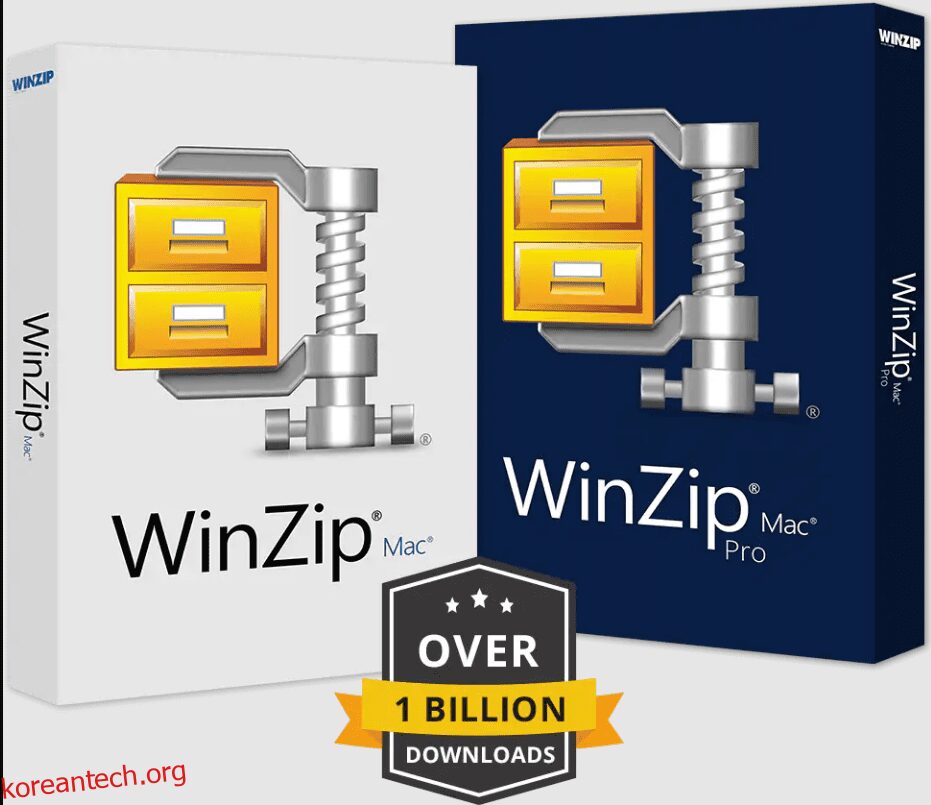ZIP 파일은 이메일을 통해 대용량 파일을 공유하거나 여러 파일을 공유 플랫폼에 업로드하는 가장 좋은 방법입니다.
상상해보세요. 당신과 몇몇 친구들이 여행에서 막 돌아왔는데, 이제 그들은 당신이 여행에서 찍은 사진의 사본을 원합니다. 너무 많은 다른 위치에 갔기 때문에 별도의 파일에 저장하기로 결정했습니다. 그렇다면 이메일에 첨부할 수 있도록 폴더를 어떻게 업로드하시겠습니까?
ZIP 파일을 만드는 것이 그 목표를 달성하는 가장 빠르고 직접적인 방법이 될 것입니다. Mac을 사용하든 Windows PC를 사용하든 파일 또는 폴더를 압축하는 방법은 다음과 같습니다.
목차
파일 압축이란 무엇입니까?
압축 파일의 유일한 형식은 아니지만 ZIP은 가장 자주 사용되는 파일 형식 중 하나입니다. ZIP, ARC, ARJ, RAR, CAB 및 기타 수백 가지 파일 압축 형식에 대해 계속해서 사용할 수 있지만 본질적으로 모두 동일합니다. 이 기사의 가독성을 유지하고 이해하기 쉽게 하기 위해 ZIP 파일 확장자에만 집중하도록 하겠습니다.
가장 기본적인 형태의 압축 파일은 크기가 줄어든 하나 이상의 파일을 저장하는 일종의 아카이브입니다. 이러한 파일은 더 작기 때문에 많은 공간을 차지하지 않고 저장하고 인터넷을 통해 더 빠르게 전송할 수 있습니다.
그런 다음 WinZip과 같은 도구를 사용하여 파일 압축을 풀면 열화 없이 파일을 원래 상태로 복원할 수 있습니다. 시장에는 이미지, pdf, 비디오 또는 폴더를 압축할 수 있는 몇 가지 온라인 및 오프라인 도구가 있습니다. 그러나 여기에서는 WinZip이 시장에서 매우 인기 있는 WinZip에 대해 이야기할 것입니다.
Mac의 WinZip
Android에서와 마찬가지로 Mac 사용자는 압축 소프트웨어를 선택할 때 여러 가지 옵션이 제공되지 않습니다. 그러나 WinZip 덕분에 Mac 사용자도 본격적인 압축 소프트웨어를 사용할 수 있습니다. Mac용 WinZip의 최신 버전은 WinZip Mac 9입니다.
이제 다음에서 다운로드할 수 있습니다. 맥 앱 스토어 무료(1개월 평가판) 또는 공식 웹사이트에서 WinZip Mac 9 또는 WinZip Mac 9 Pro 사이의 옵션을 얻을 수 있습니다. 이제 이 두 버전의 차이점은 무엇입니까? 아래 섹션에서 설명합니다.
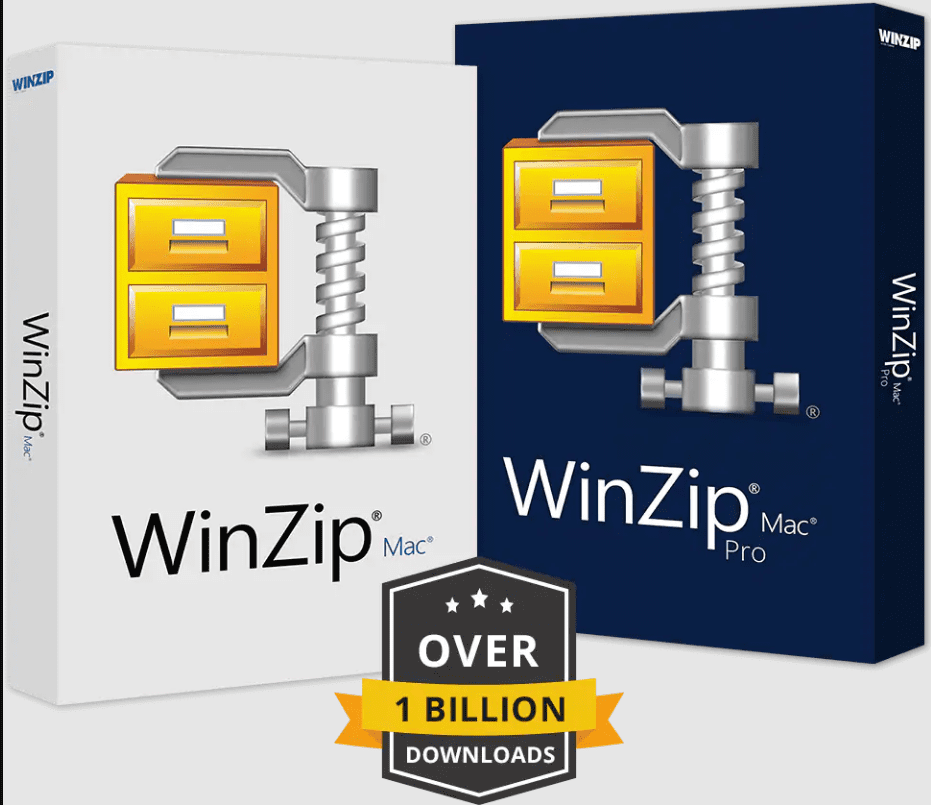
WinZip으로 Mac의 잠재력을 최대한 활용하십시오! WinZip Mac 9 Store Edition을 사용하면 필수 기능에 더 쉽게 액세스하고, 완전한 신뢰로 파일을 압축 및 보호하고, 클라우드 서비스에 원활하게 연결할 수 있습니다.
한 달 동안 지속되는 무료 평가판을 통해 WinZip Mac 9 Store Edition의 뛰어난 생산성에 기여하는 놀라운 기능을 탐색할 수 있습니다. 무료 평가판 기간이 지나면 연간 구독이 시작됩니다.
특징
주요 특징
- WinZip의 안정적인 압축 기술을 사용하여 파일을 빠르게 압축 및 압축 해제
- 업데이트, 새로 고침 및 이동과 같은 추가 파일 관리 기능으로 생산성을 향상시키십시오.
- 향상된 Zipx 압축으로 더 빠르게 작업
- 강력한 AES 암호화로 파일 보호
- WinZip 내부에서 클라우드로 바로 공유
- 스토리지 요구 사항을 최소화하면서 대용량 파일을 성공적으로 이메일로 보낼 수 있습니다.
Zip 파일
- 간단한 끌어서 놓기 기술을 사용하여 파일을 즉시 압축 및 압축 해제합니다.
- 파일 크기를 줄여 파일을 더 빠르게 공유하고 저장 공간을 절약하세요.
- 가장 일반적인 압축 파일 형식으로 읽고 씁니다.
- 이제 zip 파일과 두 가지 크기 조정 옵션을 생성할 때마다 사진 크기 조정을 사용할 수 있습니다.

파일 암호화
- 중요한 문서를 암호로 보호하고 강력한 AES 알고리즘을 사용하여 암호화합니다.
- 새로 암호화된 파일이 zip 파일에 추가되면 동일한 암호를 계속 사용해야 합니다.
- 이메일의 첨부 파일에 대한 무단 액세스를 방지하기 위한 조치를 취하십시오.
- 압축된 폴더 안에 포함된 각 파일을 개별적으로 암호화
- 새로운 ‘비밀번호 표시’ 기능을 사용하여 비밀번호를 빠르게 검사하고 확인하십시오.
패키지 및 공유
- Mac에서 파일을 압축 및 암호화하여 관리하기 쉽고 안전한 이메일 첨부 파일 제공
- 공동 작업 및 공유에 적합한 관리 가능한 청크로 파일을 정렬, 압축 및 구성합니다.
- 파일을 압축하고 zip 폴더로 정리하여 업로드 및 다운로드 시간을 단축하십시오.
- 다른 응용 프로그램과 콘텐츠를 쉽게 공유할 수 있습니다.
Cloud Storage에 파일 저장
- WinZip 내부에서 직접 클라우드 스토리지에 대한 연결 설정
- 대용량 파일을 빠르게 압축 및 업로드하고 클라우드에 저장된 zip 파일을 읽고 볼 수 있습니다.
- 클라우드 링크를 사용하면 클라우드 서비스에 파일을 업로드한 다음 해당 파일에 대한 링크가 포함된 이메일을 순식간에 보낼 수 있습니다.
- ZIP 파일을 클라우드 서비스에 업로드하면 다른 애플리케이션에 붙여넣을 수 있는 URL이 즉시 제공됩니다.
- 파일 압축은 클라우드에서 공간을 최대한 활용하는 가장 좋은 방법입니다.
Mac에서 Winzip을 사용하는 방법은 무엇입니까?
WinZip 범위 내에서 큰 파일 압축
- 이 특정 섹션은 정말 어렵습니다. 시작하려면 WinZip을 시작해야 합니다(간단하지 않습니까?).
- 다음 단계는 파일 창으로 이동하여 압축할 모든 파일을 찾은 다음 해당 파일을 선택하는 것입니다.
- 모두 선택한 후 ‘Zip에 추가’ 버튼을 클릭합니다.
- ‘다른 이름으로 저장’ 버튼을 클릭합니다.
- 대상을 선택하고 이름을 입력한 다음 ‘저장’ 버튼을 클릭합니다. 이로써 토론이 마무리됩니다.

WinZip 이외의 프로그램을 사용하여 대용량 파일 압축(이 기능을 사용하려면 WinZip이 설치되어 있어야 함)
- 먼저 압축하려는 모든 파일이 포함된 폴더를 열어야 합니다.
- 압축하려는 각 항목을 표시하십시오.
- 강조 표시된 영역에서 마우스 커서를 사용하면 WinZip 컨텍스트 메뉴가 열립니다. 이 시점에서 몇 가지 다른 선택을 할 수 있습니다.
- Zip 파일에 적용: 이 옵션을 선택하면 압축된 아카이브에 이름을 지정하고 사용할 압축 방법을 선택하고 암호화를 추가할 수 있습니다.
- 로 [name of the file], .zip 추가: 이 대안은 훨씬 빠르지만 유연성이 상당히 제한됩니다. 생성된 zip 파일의 설정을 수정할 수 없지만 내용이 포함된 폴더의 이름을 딴 것과 유사하게 작동합니다.
- 이제 방금 준비한 zip 파일을 저장하거나 전송할 수 있습니다.
파일 압축 풀기
파일의 압축을 풀려면 다음 중 하나를 수행하면 됩니다.
- 파일 또는 폴더는 압축된 폴더 밖으로 끌어서 새 위치로 이동할 수 있습니다.
- 압축된 폴더 내의 아무 곳이나 마우스 오른쪽 버튼으로 클릭하고 모두 추출을 선택한 다음 화면 지침을 계속 진행합니다.
WinZip Mac Pro의 독점 기능
- Zip 또는 Zipx 아카이브에 넣기 전에 워터마킹 PDF를 생성할 때 문서에 추가 보호 계층을 추가할 수 있습니다. 복잡한 단계가 필요하지 않습니다.
- Mac용 WinZip Pro는 수정된 파일만 백업하기 때문에 백업 프로세스가 크게 빨라집니다.
- 몇 번의 클릭만으로 백업 작업을 쉽게 자동화할 수 있습니다.
- OneDrive 클라우드 서비스에 대한 지원이 추가되었습니다.
- Windows 버전에서 제공되는 것과 유사한 기능을 Mac 버전에서 요청하신 고객의 요청에 따라 zip 파일 진단 도구가 Mac 버전에 추가되었습니다.
- 압축된 아카이브에서 설치합니다. zip 파일에 포함된 파일의 “.app”, “.pkg” 또는 “.dmg” 파일 확장자를 선택하면 컨텍스트 메뉴에 이제 파일을 설치할 수 있는 옵션이 있습니다.
- WinZip Mac 파일 창 내에서 클라우드에 저장된 파일을 클릭하면 이제 클라우드 서비스에서 파일에 대한 링크를 가져오고 다음과 같은 다양한 수단을 통해 파일에 대한 링크를 공유하거나 저장할 수 있는 옵션이 있습니다. 이메일, 소셜 미디어, 인스턴트 메시지, 메모, 미리 알림 등.
- 한 형식에서 다른 형식으로 이동하여 그림 변환을 수행합니다. 받는 사람이 볼 수 있는 형태로 이미지를 변형하여 다른 사람들과 사진을 공유하는 과정을 용이하게 합니다.
- Zip 필터: 파일 및 폴더를 Zip 파일에 추가할 때 추가할 파일 유형을 선택할 수 있습니다.
WinZip의 단점
파일 크기, 파일 형식, 손상 및 이동성 문제에 대한 제한은 WinZip 사용 시 이러한 문제 중 하나입니다. ZIP 아카이브 파일의 압축 제약은 이러한 파일 사용의 수많은 단점 중 하나일 뿐입니다. 이미 있는 것보다 더 이상 크기를 줄일 수 없는 특정 파일이 있습니다. 이것은 특히 MP3 파일과 JPG 파일에 적용됩니다.
LHA, ZIP 및 ZIPX의 세 가지 출력 형식만 지원합니다. 처음 30일 평가판 기간이 지난 후에도 WinZip을 계속 사용하려면 라이선스 비용으로 $29.95를 지불해야 합니다. 단, 그 때까지는 무료로 프로그램을 사용할 수 있습니다.
결론
이 전체 리뷰를 읽고 나면 WinZip의 이점을 잘 알고 계실 것입니다. WinZip은 신뢰할 수 있으며 광고하는 내용만 제공합니다. 너무 많은 기능을 제공하지는 않지만 가지고 있는 기능은 이러한 종류의 앱에서 원하는 기능일 뿐입니다. 상당한 시간 동안 무료로 테스트해볼 수 있다는 점을 감안하면, 자신에게 도움이 될 것인지 쉽게 확인할 수 있다.
다음으로 최고의 ZIP 암호 복구 도구에 대해 읽어보십시오.
기사를 재미있게 읽었습니까? 세상과 함께 나누는 건 어떨까요?